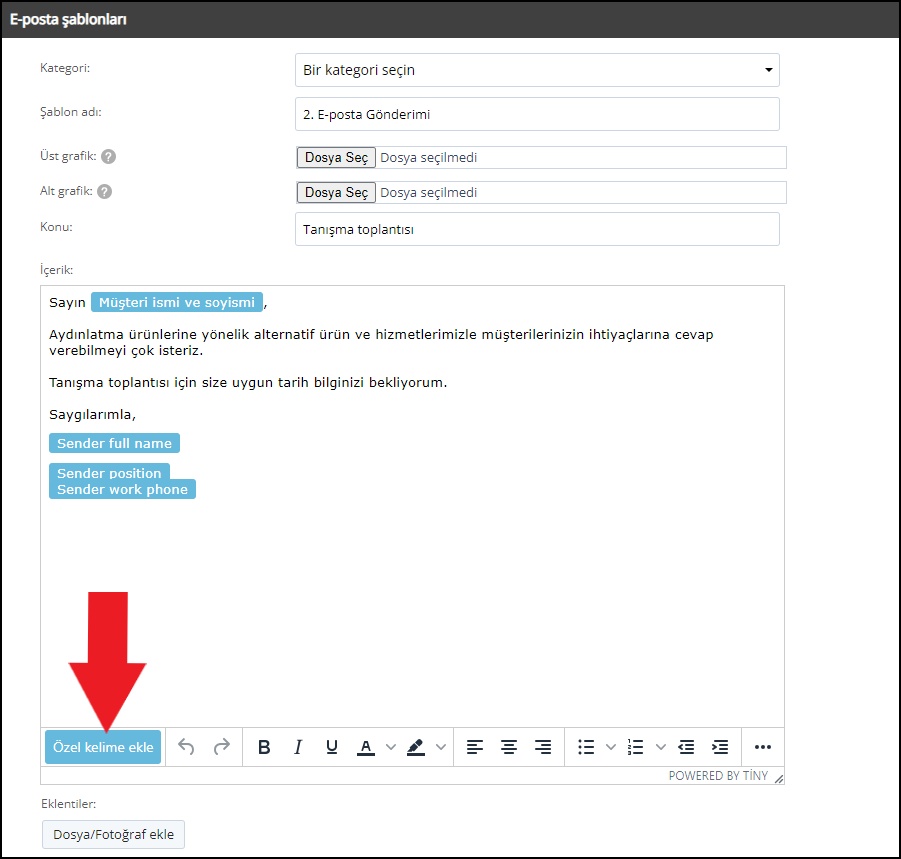TeamGram CRM’de ”Özel Kelime” kullanımı, birden fazla alanda size hatasız ve hızlı veri girişi imkanı verir. TeamGram CRM’de kayıtlı tüm bilgilere kolayca erişim imkanı sağlayan bu özellik sayesinde aynı bilgileri tekrar tekrar girmek zorunda kalmazsınız.
Özel Kelimelerin Kullanım Alanları
Teklif Şablonları
Teklif şablonunda kullanmak istediğiniz birçok bilgiyi ”Özel Kelime” olarak tanımlayabilirsiniz. TeamGram CRM Teklif şablonunda tanımlanan ”Özel Kelime”ye ilişkin bilgiler her teklifinizde otomatik gelir. Böylelikle, tekliflerinizi kısa sürede, hatasız düzenleyebilir, tekliflerinizin standardını ve kalitesini yükseltirsiniz.
TeamGram CRM üst menüsünden;
‘Daha’ > ‘Kontrol paneli’ > ‘Teklif ayarları’ > ‘Yazdırma şablonları’ ardından düzenleme yapacağınız teklif şablonu için kalem ikonuna tıklayın. ‘Özel Kelime” ile tanımlamak istediğiniz alanları şablonunuza tanımladıktan sonra şablon düzenleme cetvelinden “Özel kelime ekle” butonuna tıklayarak bu alanlara ‘Özel Kelime” ekleyebilirsiniz.
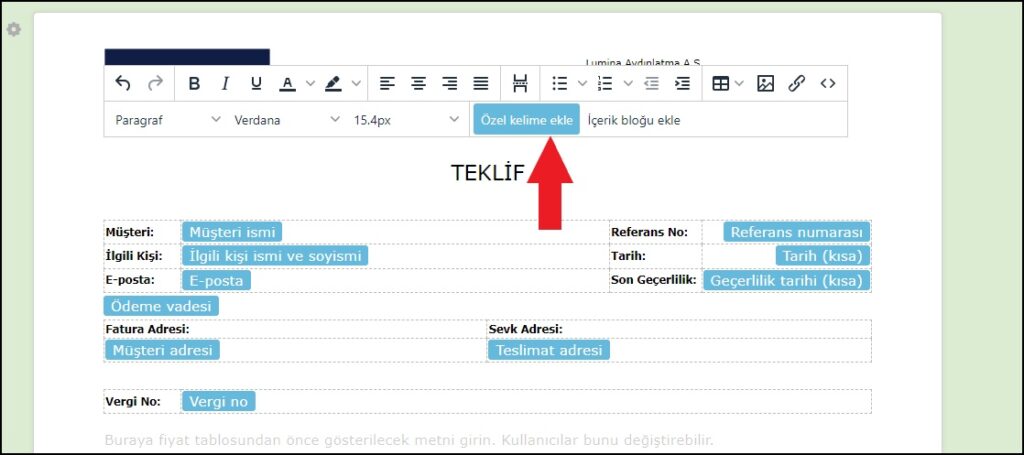
”Özel Kelime” seçenekleri; müşterilerinize, kullanıcılarınıza ve firmanıza ait oldukça geniş bir listeden oluşuyor.
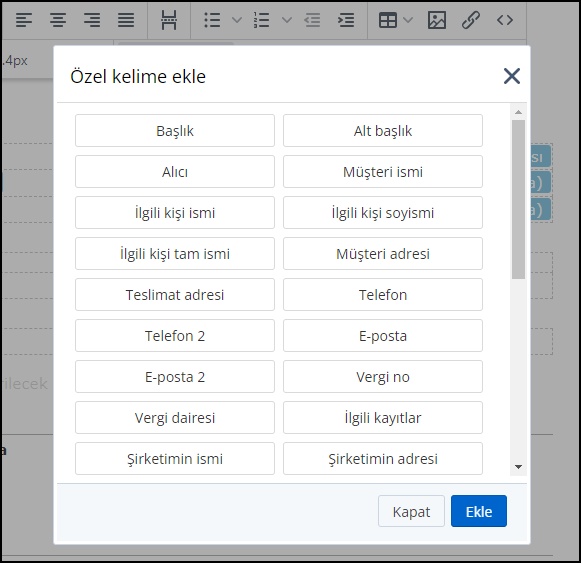
Örneğin, “Müşteri adresi” ”Özel Kelime”sini teklif şablonuna eklediğinizde TeamGram CRM’de kayıtlı müşteri adres bilgisinin teklifin ilgili alanına otomatik gelmesini sağlarsınız.
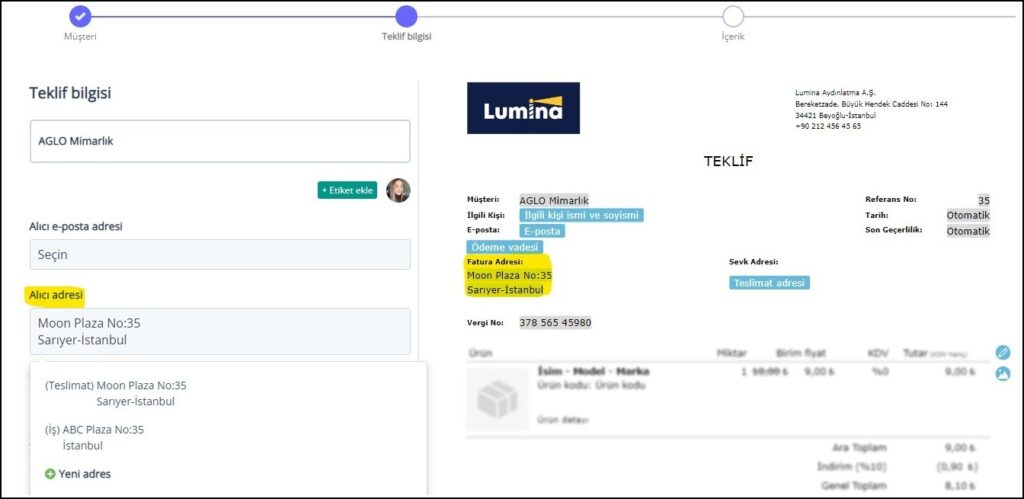
”Özel Kelime”ler içerisinden “Telefon, E-posta, Vergi No” gibi birçok standart seçenekleri ekleyerek bu bilgilerin teklifinize otomatik gelmesini sağlayabilirsiniz.
– Tekliflerinizi çok daha hızlı ve kolay bir şekilde oluşturabilmeniz için şirket veya kişi kayıtlarınızda tanımlı “Özel alanlar”ınızı da “Özel kelime” olarak ekleyebilirsiniz.
Örneğin, müşterinizin tercih ettiği “Teslimat Şekli” bilgisi için özel alan oluşturdunuz ve bu bilgiyi tekliflerinizde görünür kılmak istiyorsunuz.
Öncelikle TeamGram CRM üst menüsünden;
Daha > Kontrol paneli > Şirket/Kişi ayarları > “Özel alanlar” sekmesinden şirket/kişi kayıtları için bir özel alan oluşturun. Bu özel alana şirket/kişi kayıtlarınız içinden ilgili bilgi girişini yapın.
Ardından TeamGram CRM üst menüsünden Daha > Kontrol paneli > Teklif ayarları > Yazdırma şablonları > kullandığınız şablonu düzenlemek için kalem ikonuna tıklayın > ‘Özel Kelime” ile tanımlamak istediğiniz alanları şablonunuza tanımladıktan sonra şablon düzenleme cetvelinden “Özel kelime ekle” butonuna tıklayarak şirket kayıtları için oluşturduğunuz özel alanınızı şablona ekleyebilirsiniz.
Artık teklif oluştururken müşterilerinizin “Teslimat Şekli” bilgisi teklifinizde görünür hale gelmiş olacaktır.
E-posta Şablonları
E-posta şablonlarında ”Özel Kelime” kullanımı ikiye ayrılır;
1. Teklif için e-posta gönderirken çıkacak metin
Teklifinizi müşterinize e-posta ile gönderirken kullanmak istediğiniz metni dilediğiniz gibi düzenleyebilir, metinde bazı bilgilerin otomatik gelmesini isteyebilirsiniz.
Bu alanı düzenlemek için TeamGram CRM üst menüsünden;
‘Daha’ > ‘Kontrol paneli’ > ‘Teklif ayarları’ > ‘Yazdırma şablonları’ ardından düzenleme yapacağınız teklif şablonu için kalem ikonuna tıklayın. Şablon ayarlarında sağ altta yer alan “E-posta gönderirken çıkacak metin” sekmesine tıklayın.
Bu alanda “Özel kelime ekle” butonuna tıklayarak “Müşteri ismi, Şirketinizin ismi, Gönderenin tam ismi” gibi ”Özel Kelime”ler ekleyebilirsiniz. Teklif şablonunuza tanımlanan bu e-posta yapısı, bu şablona bağlı oluşturacağınız tüm tekliflerinizde geçerli olacak. E-postanızı hazırlarken bu bilgiler de ilgili alanlara otomatik gelecek.
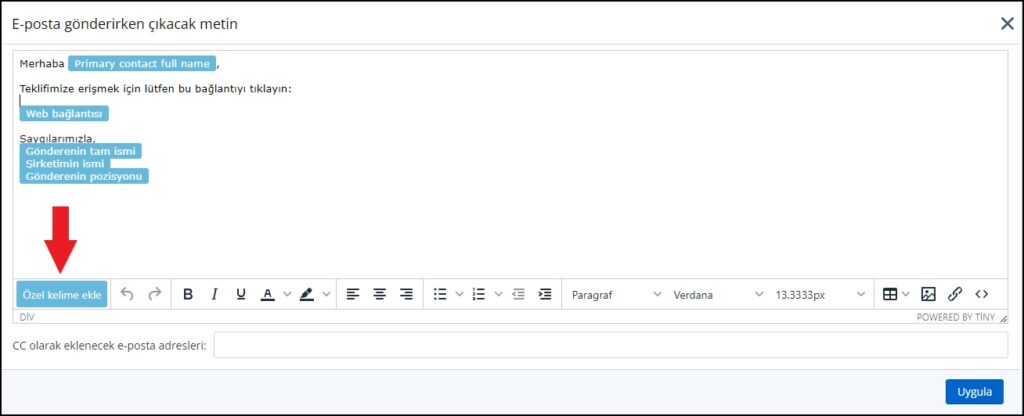
2. E-posta Şablonları (Müşteri adayları, Kişi veya Şirketlere yönelik)
Müşteri adayları, Kişi veya Şirket e-posta gönderimlerinde kullanmak için oluşturduğunuz şablonlar için de ”Özel Kelime” tanımlayabilirsiniz.
TeamGram CRM’in üst menüsünden;
‘Daha’ > ‘Kontrol paneli’ > ‘E-posta şablonları’na tıklayın > yeni bir şablon oluşturun ya da kullandığınız e-posta şablonunu düzenlemek için kalem ikonuna tıklayın.
”Özel kelime ekle” butonuna tıklayarak “Müşteri ismi, Şirketinizin ismi, Gönderenin tam ismi” gibi ”Özel Kelime”ler ekleyebilir, düzenleyeceğiniz her e-posta için bu bilgilerin otomatik doldurulmasını sağlayabilirsiniz.
E-posta şablonları hakkında detaylı bilgi için buraya tıklayarak destek yazımızı inceleyebilirsiniz.